- Cách xoá dữ liệu camera từ xa trên điện thoại
- Hướng dẫn cách xoá dữ liệu camera trên máy tính (trình duyệt)
- Cách xóa hết dữ liệu camera trên đầu ghi hình
- Cách xóa một phần dữ liệu trên camera
- Cách tắt chế độ ghi hình camera mà không cần xóa dữ liệu
- Những điều cần lưu ý khi thực hiện cách xóa dữ liệu camera
- Câu hỏi thường gặp về cách xóa dữ liệu camera
Hướng dẫn 3 cách xóa dữ liệu trong camera đơn giản, nhanh chóng
25/03/2025
2554 người đã xem bài viết
Thông thường, sau một thời gian dài sử dụng thì bộ nhớ trong camera giám sát sẽ bị quá tải dữ liệu làm giảm hiệu suất hoạt động của thiết bị. Nếu những hình ảnh hay video ghi được không quá quan trọng thì bạn nên cân nhắc xóa dữ liệu định kỳ để giải phóng không gian lưu trữ cũng như giúp camera hoạt động ổn định hơn. Vậy, làm sao để thực hiện cách xóa dữ liệu camera? Hãy cùng Công ty PANACO tìm hiểu chi tiết qua bài hướng dẫn dưới đây!
- Cách xoá dữ liệu camera từ xa trên điện thoại
- Hướng dẫn cách xoá dữ liệu camera trên máy tính (trình duyệt)
- Cách xóa hết dữ liệu camera trên đầu ghi hình
- Cách xóa một phần dữ liệu trên camera
- Cách tắt chế độ ghi hình camera mà không cần xóa dữ liệu
- Những điều cần lưu ý khi thực hiện cách xóa dữ liệu camera
- Câu hỏi thường gặp về cách xóa dữ liệu camera
Cách xoá dữ liệu camera từ xa trên điện thoại
Hiện nay, đa số các thương hiệu camera an ninh trên thị trường đều đã phát triển ứng dụng điều khiển và quản lý camera riêng từ xa tiện lợi, tiêu biểu như EZVIZ, Dahua, IMOU và Tapo. Nếu bạn chưa biết cách xóa dữ liệu trong camera quan sát trên điện thoại của những thương hiệu này thì có thể tham khảo hướng dẫn chi tiết các bước giải phóng dung lượng camera dễ dàng dưới đây:
Cách xóa 1 đoạn video trên camera EZVIZ
Bước 1: Mở ứng dụng quản lý EZVIZ Studio trên nền điện thoại và nhấn chọn mắt camera EZVIZ cần xóa dữ liệu.
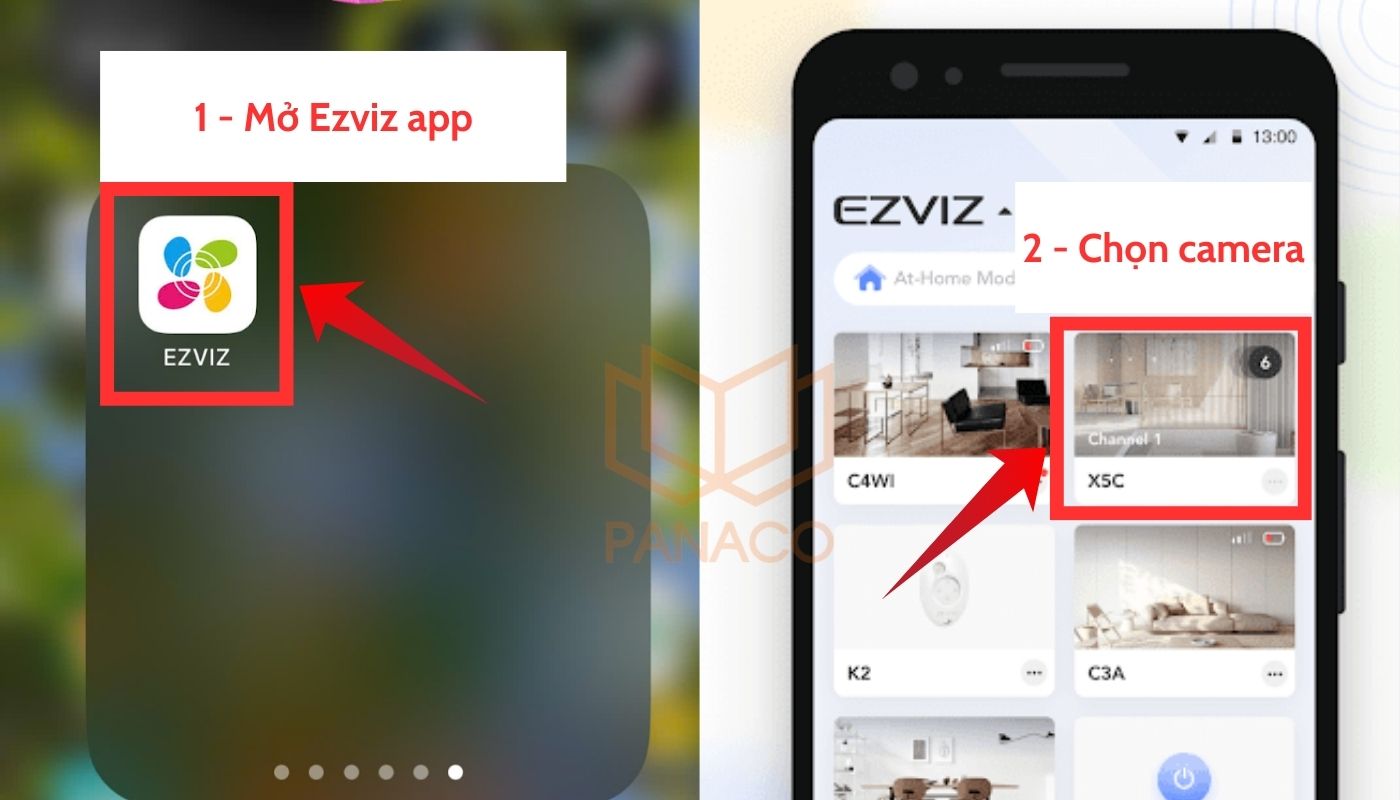
Mở ứng dụng EZVIZ và chọn camera cần xóa dữ liệu
Bước 2: Nhấn vào biểu tượng hình lục giác nằm ở góc phải phía trên cùng màn hình để mở phần cài đặt camera Ezviz.
Bước 3: Nhấn vào tùy chọn “Trạng thái lưu trữ” trong phần cài đặt.
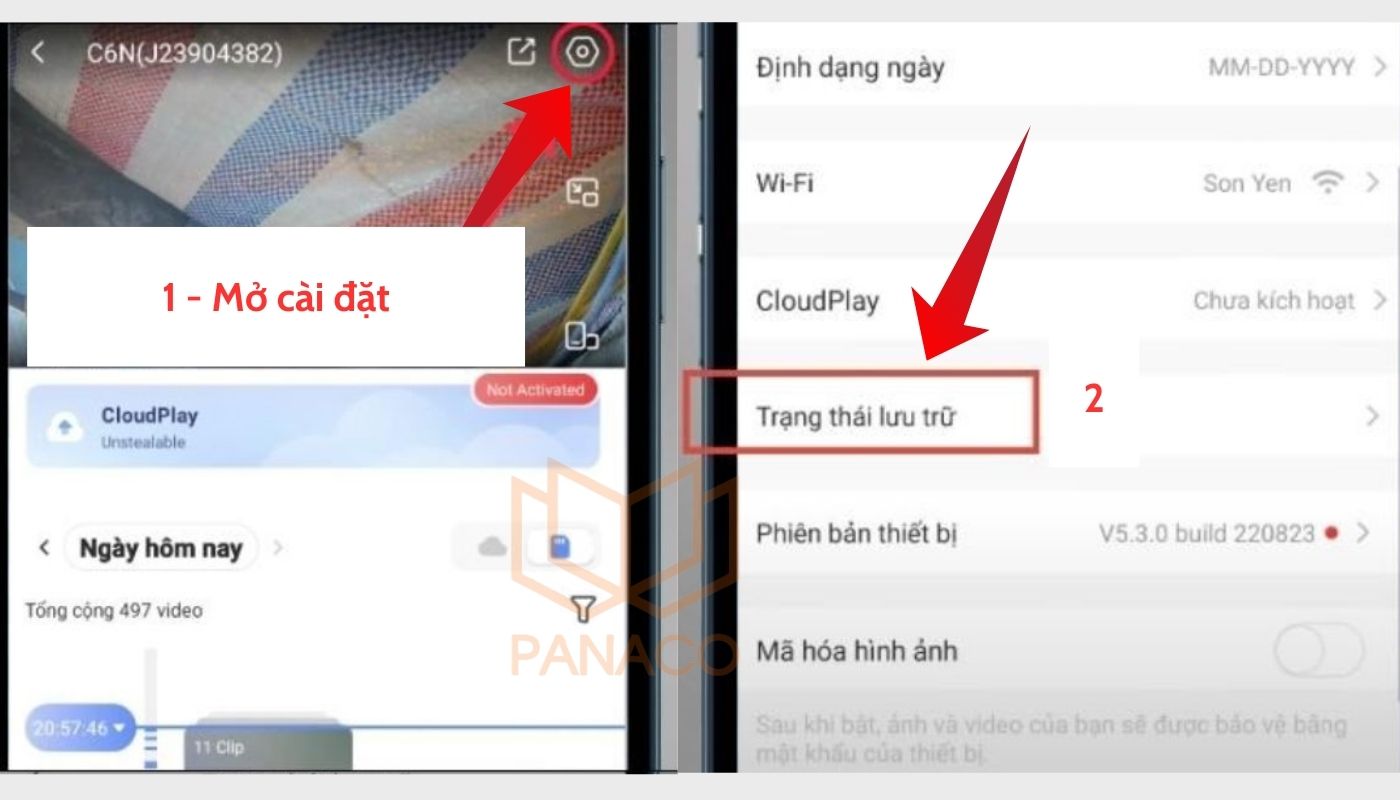
Truy cập phần cài đặt camera cần xóa dữ liệu và chọn “Trạng thái lưu trữ”
Bước 4: Bấm chọn “Thẻ nhớ” trong phần “Trạng thái dữ liệu”.
Bước 5: Nhấn chọn nút màu cam “Định dạng lại” nằm trên mục “Thẻ nhớ” để hoàn tất cách xóa dữ liệu trong camera giám sát.
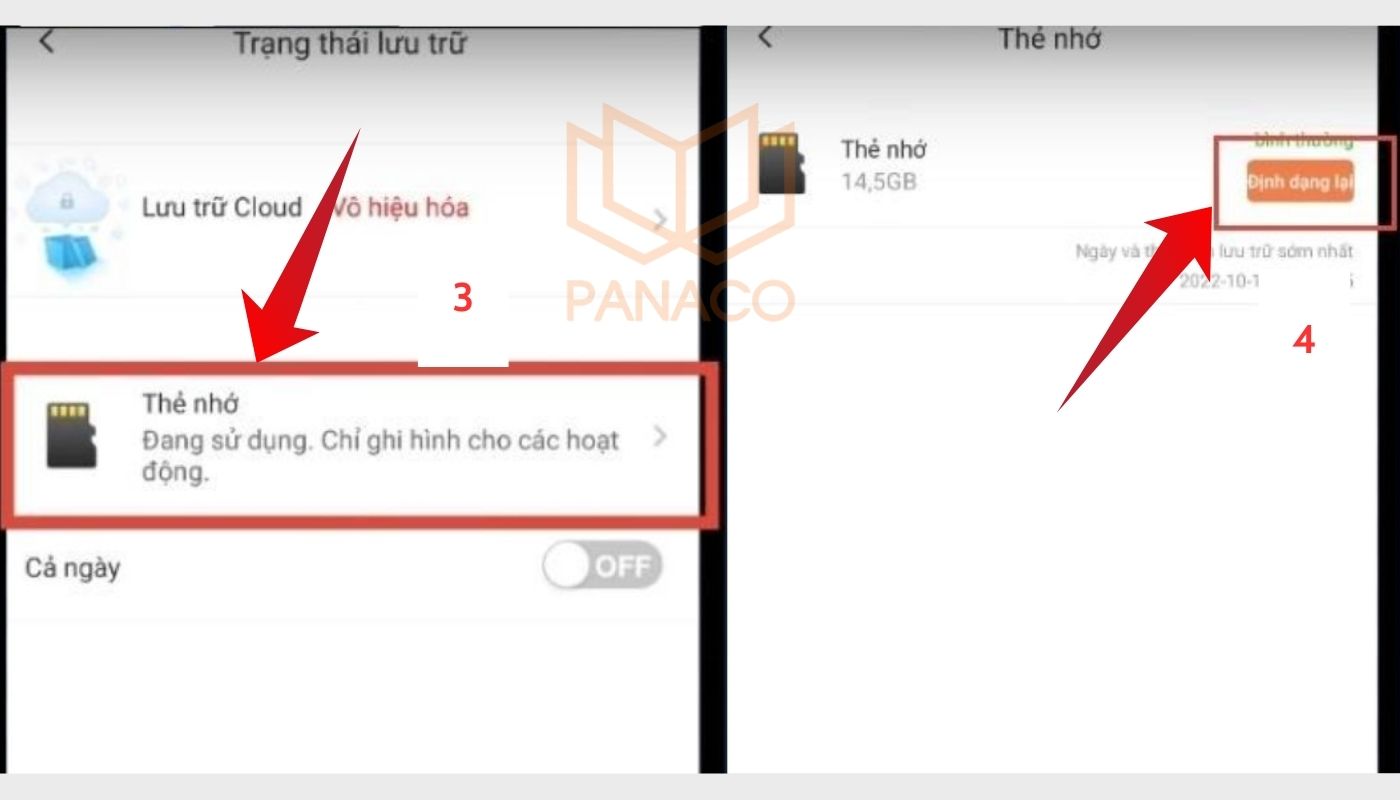
Chọn “Thẻ nhớ” và nhấn “Định dạng lại” để xóa dữ liệu camera EZVIZ
XEM THÊM: Cách Tải, Cài Đặt EZVIZ Studio Trên PC
Cách xoá dữ liệu trong camera Dahua
Bước 1: Mở ứng dụng DMSS quản lý camera Dahua trên nền điện thoại và đăng nhập tài khoản người dùng.
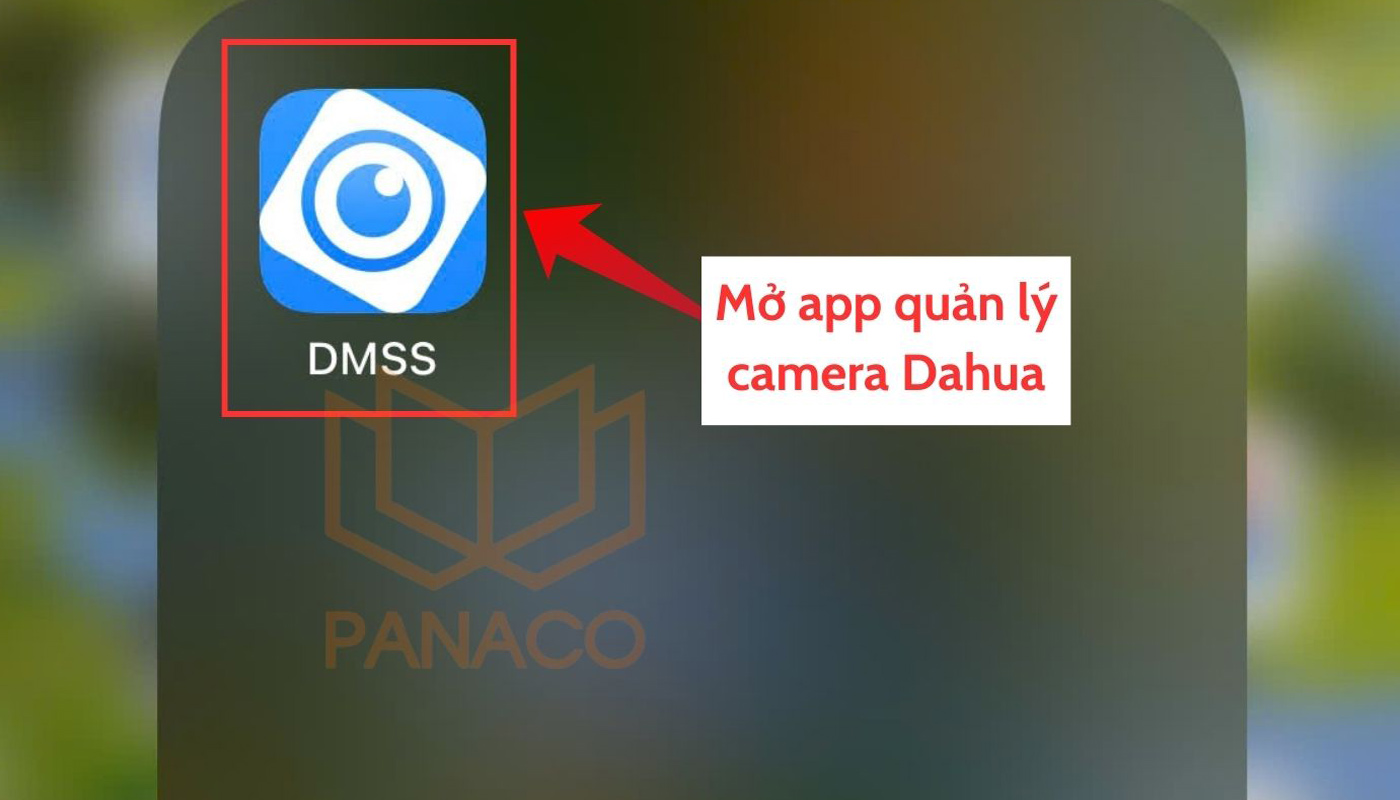
Mở ứng dụng DMSS và đăng nhập tài khoản
Bước 2: Bấm vào biểu tượng dấu 3 chấm trên mắt camera cần xóa dữ liệu video và tiếp tục chọn “Device Details” trong giao diện cài đặt camera Dahua.
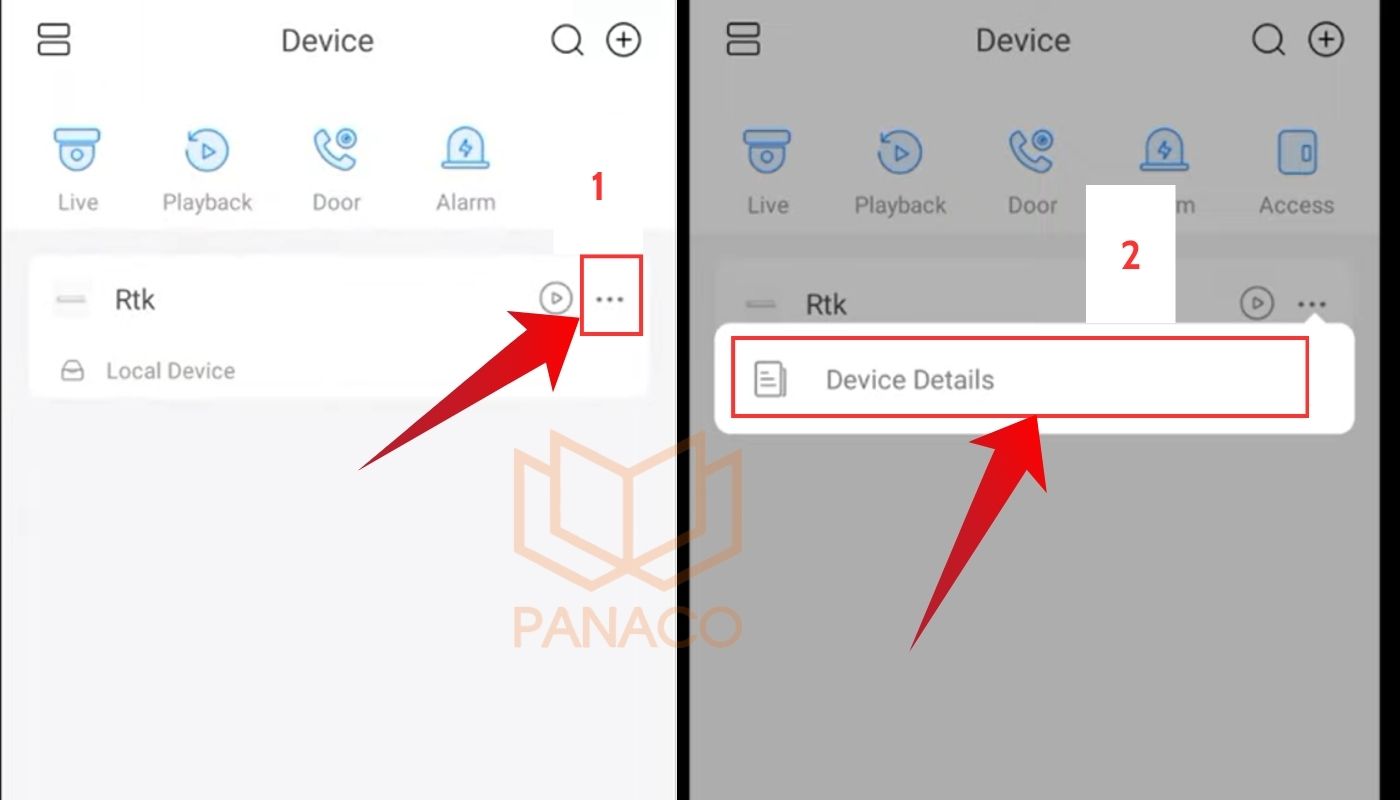
Vào mục chi tiết thông tin thiết bị camera cần xóa dữ liệu
Bước 3: Trong mục Device Details, bạn nhấn vào tùy chọn “Remote Configuration”. Tiếp theo, nhấn chọn “Storage Manager” để mở ổ cứng lưu trữ dữ liệu.
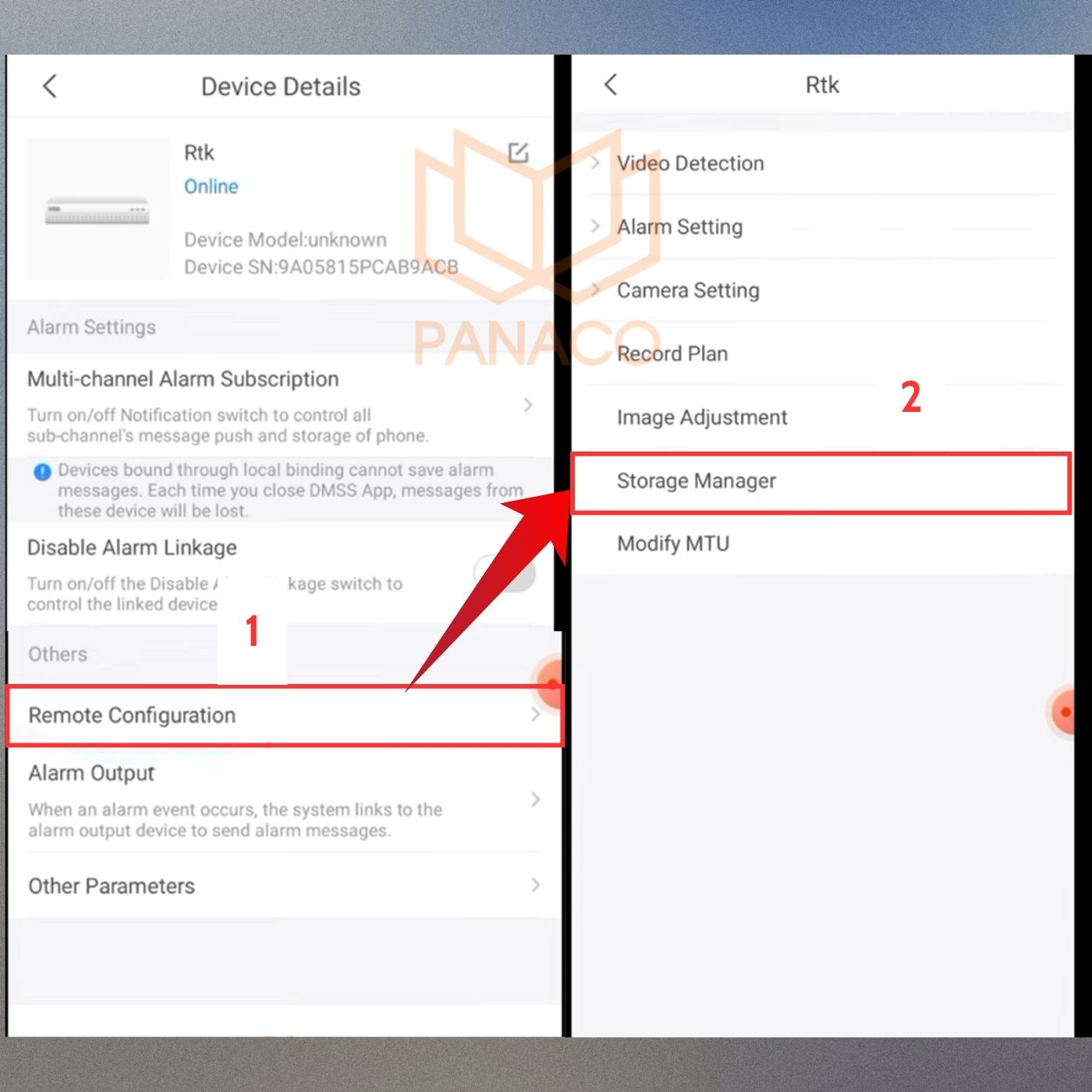
Nhấn chọn “Remote Configuration” và “Storage Manager”
Bước 4: Khi màn hình hiển thị chi tiết thông tin ổ cứng, bạn chọn nút màu xanh “Format the Disk” – “Định dạng ổ đĩa” rồi nhập mật khẩu thiết bị và nhấn “OK” để hoàn tất cách xóa toàn bộ dữ liệu camera Dahua.
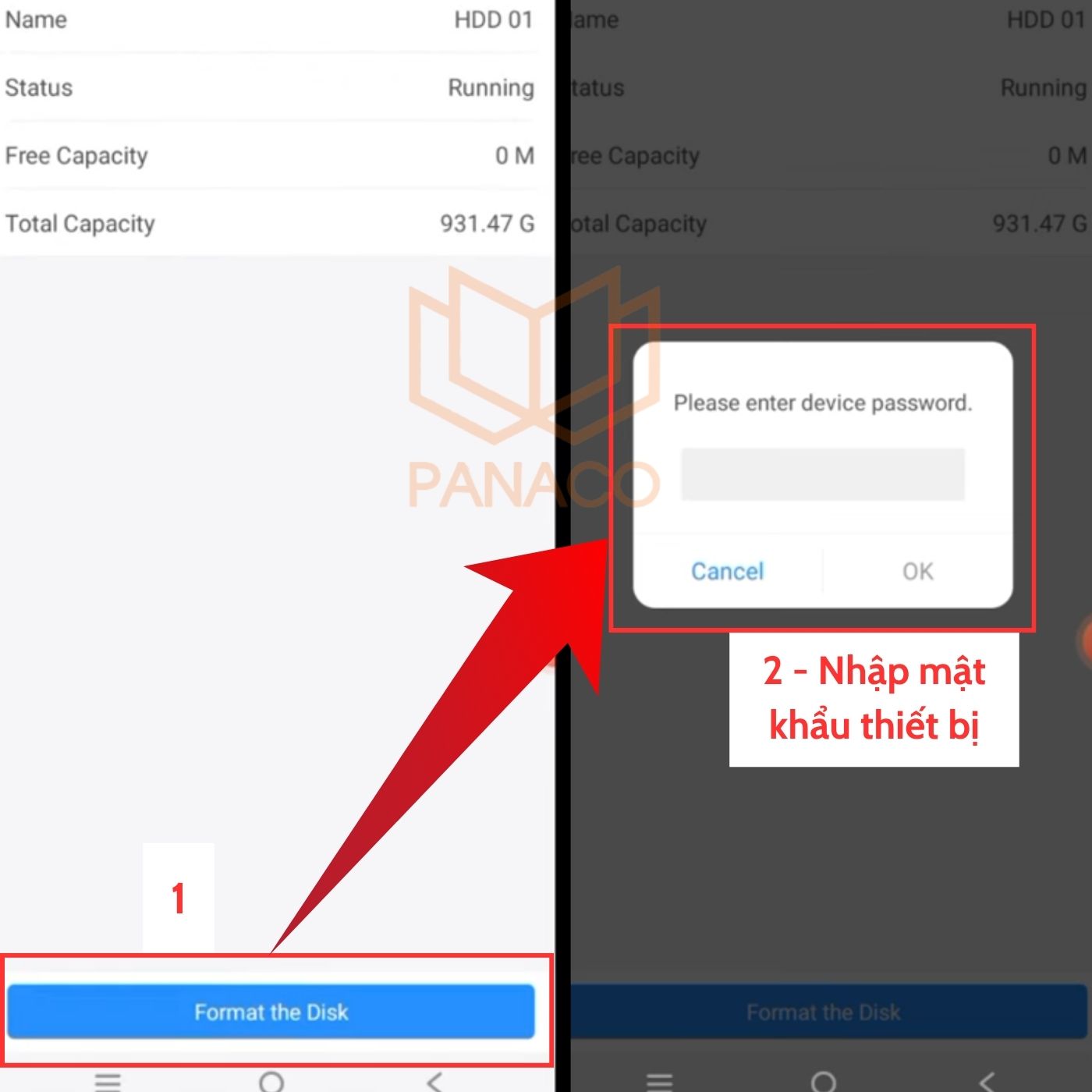
Nhấn nút “Format the Disk”, đăng nhập và xác nhận xóa dữ liệu camera
Cách xóa dữ liệu trên camera IMOU
Bước 1: Mở ứng dụng IMOU Life trên nền điện thoại và nhấn chọn mắt camera IMOU muốn xóa dữ liệu ghi hình.
Bước 2: Nhấn chọn vào biểu tượng hình bánh răng nằm ở góc trên cùng bên phải giao diện để mở phần cài đặt.
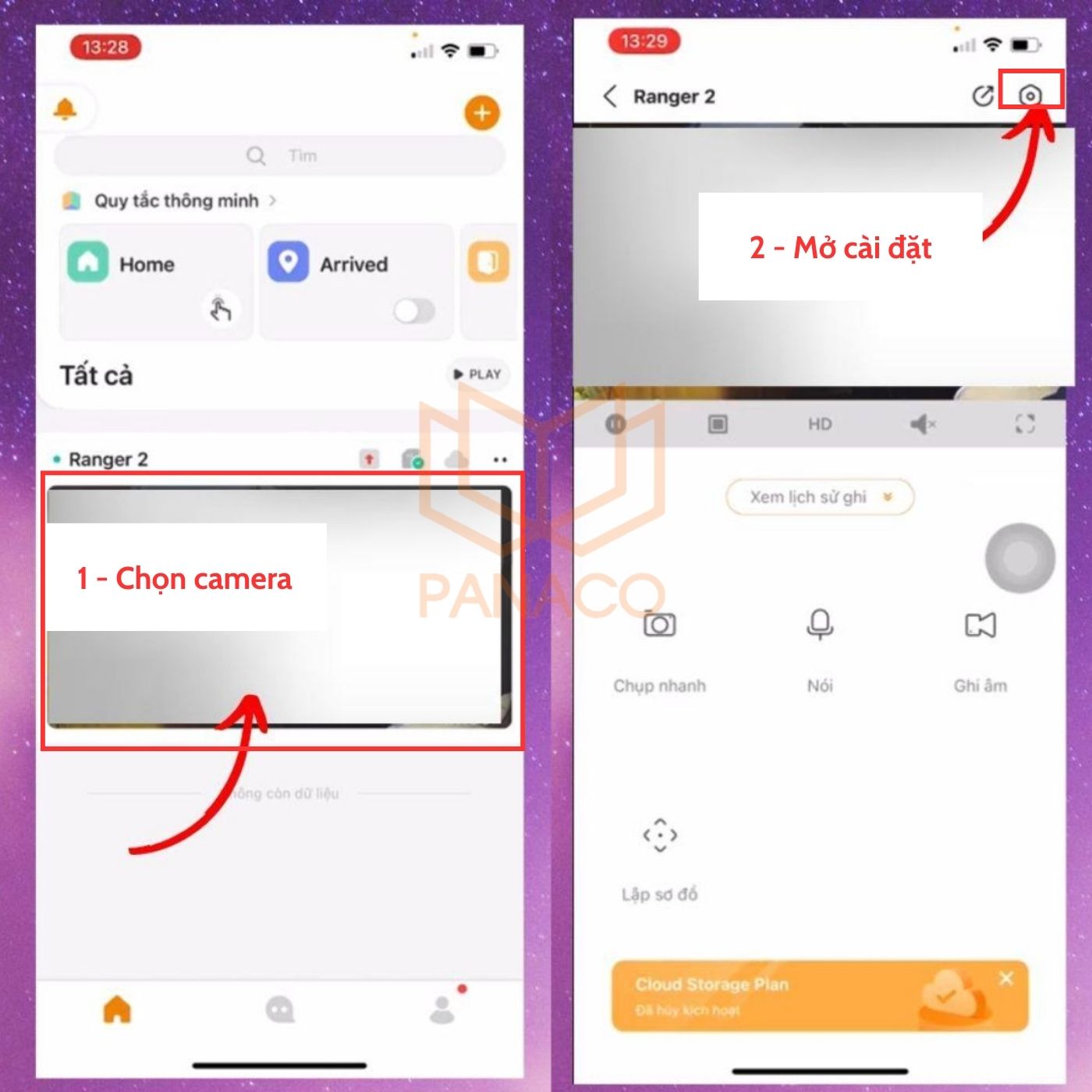
Chọn camera IMOU cần xóa dữ liệu và vào phần cài đặt
Bước 3: Nhấn vào tùy chọn “Lưu trữ cục bộ” rồi tiếp tục nhấn nút “Định dạng bộ nhớ” để xóa toàn bộ dữ liệu ghi được từ camera IMOU.
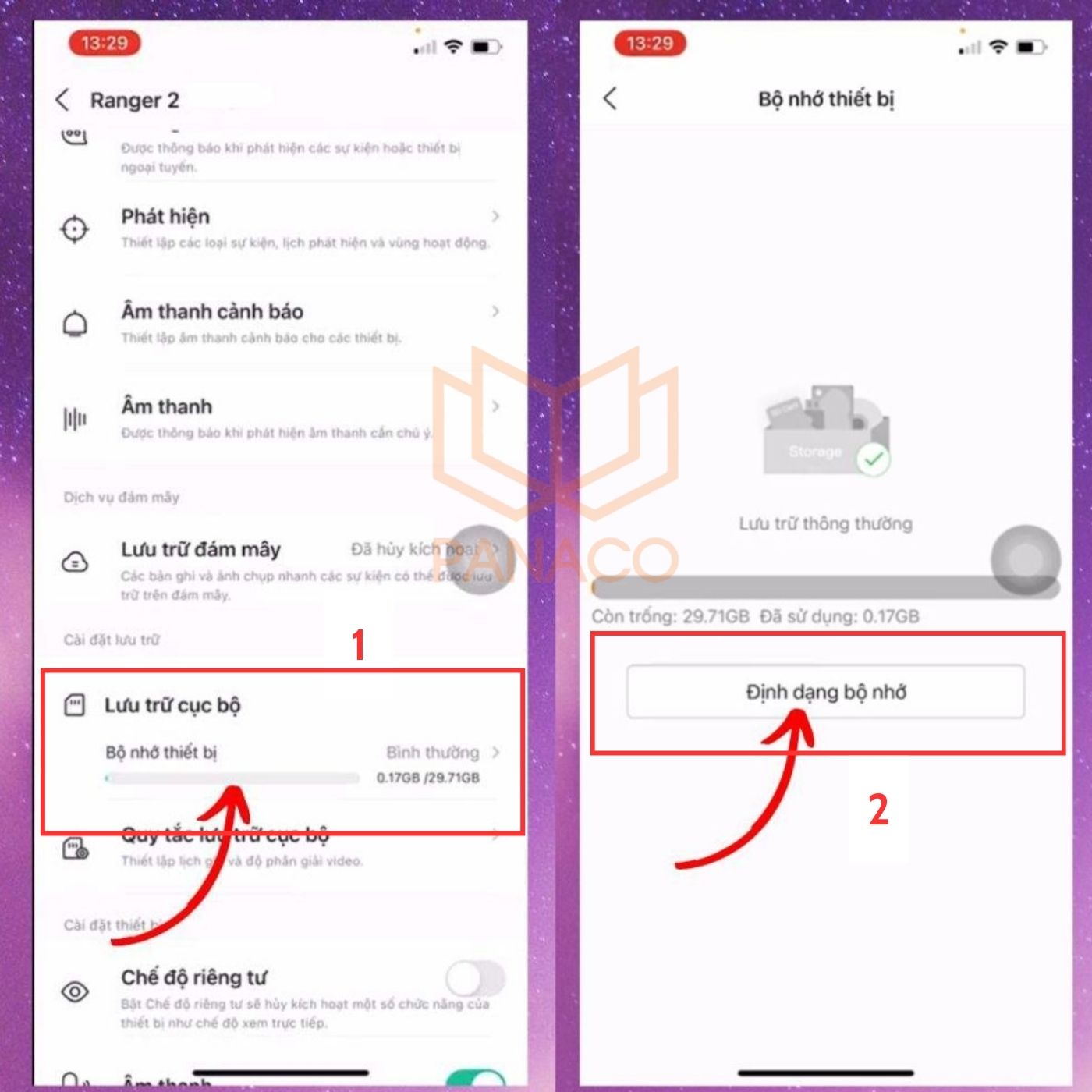
Nhấn “Lưu trữ cục bộ” và “Định dạng bộ nhớ” để hoàn tất cách xóa dữ liệu camera
XEM THÊM: Hướng Dẫn Cách Tải IMOU Life PC Giúp Giám Sát Camera Từ Xa
Cách xóa dữ liệu camera Tapo
- Bước 1: Mở ứng dụng quản lý camera Tapo TPlink đã cài đặt về điện thoại, sau đó đăng nhập tài khoản người dùng rồi nhấn chọn camera cần tiến hành xóa dữ liệu ghi cũ.
- Bước 2: Nhấn vào biểu tượng hình bánh răng nằm ở góc trên cùng bên phải giao diện để mở phần cài đặt.
- Bước 3: Nhấn vào mục “Storage Settings” – “Cài đặt lưu trữ” và tiếp tục nhấn chọn “Format SD Card” để xóa dữ liệu camera.
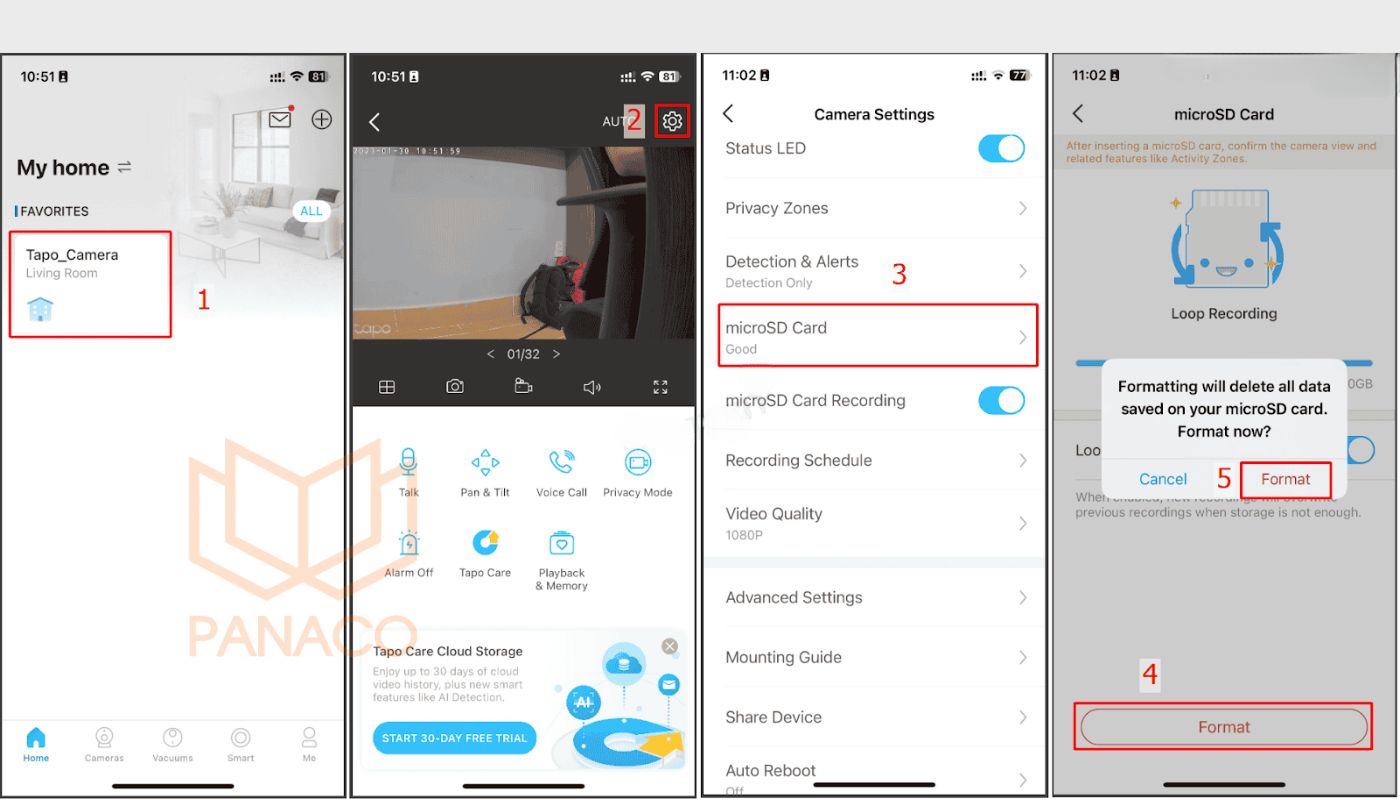
Hướng dẫn các bước cách xóa dữ liệu camera Tapo trên app điện thoại
Hướng dẫn cách xoá dữ liệu camera trên máy tính (trình duyệt)
Người dùng có thể thực hiện xóa hết dữ liệu camera trên trình duyệt của máy tính theo các bước dưới đây:
Đối với camera Hikvision
- Bước 1: Nhập địa chỉ IP của đầu ghi hoặc camera Hikvision trên trình duyệt web máy tính, ví dụ như: http://192.168.1.100. Tiếp theo, đăng nhập tên người dùng và mật khẩu người dùng thiết bị.
- Bước 2: Trên giao diện quản lý camera Hikvision, bạn nhấn chọn “Configuration” – “Cấu hình”.
- Bước 3: Nhấn vào tùy chọn “Storage” – “Lưu trữ” nằm ở cột bên trái giao diện. Sau đó, nhấn chọn “Storage Management” – “Quản lý lưu trữ” để hiển thị danh sách ổ cứng tại mục “HDD Management”.
- Bước 4: Tick chọn vào ổ cứng muốn xoá dữ liệu camera rồi nhấn nút Format. Đến khi màn hình xuất hiện hộp thoại cảnh báo thì bạn nhấn chọn “OK” để xác nhận cũng như hoàn tất cách xóa dữ liệu camera Hikvision.
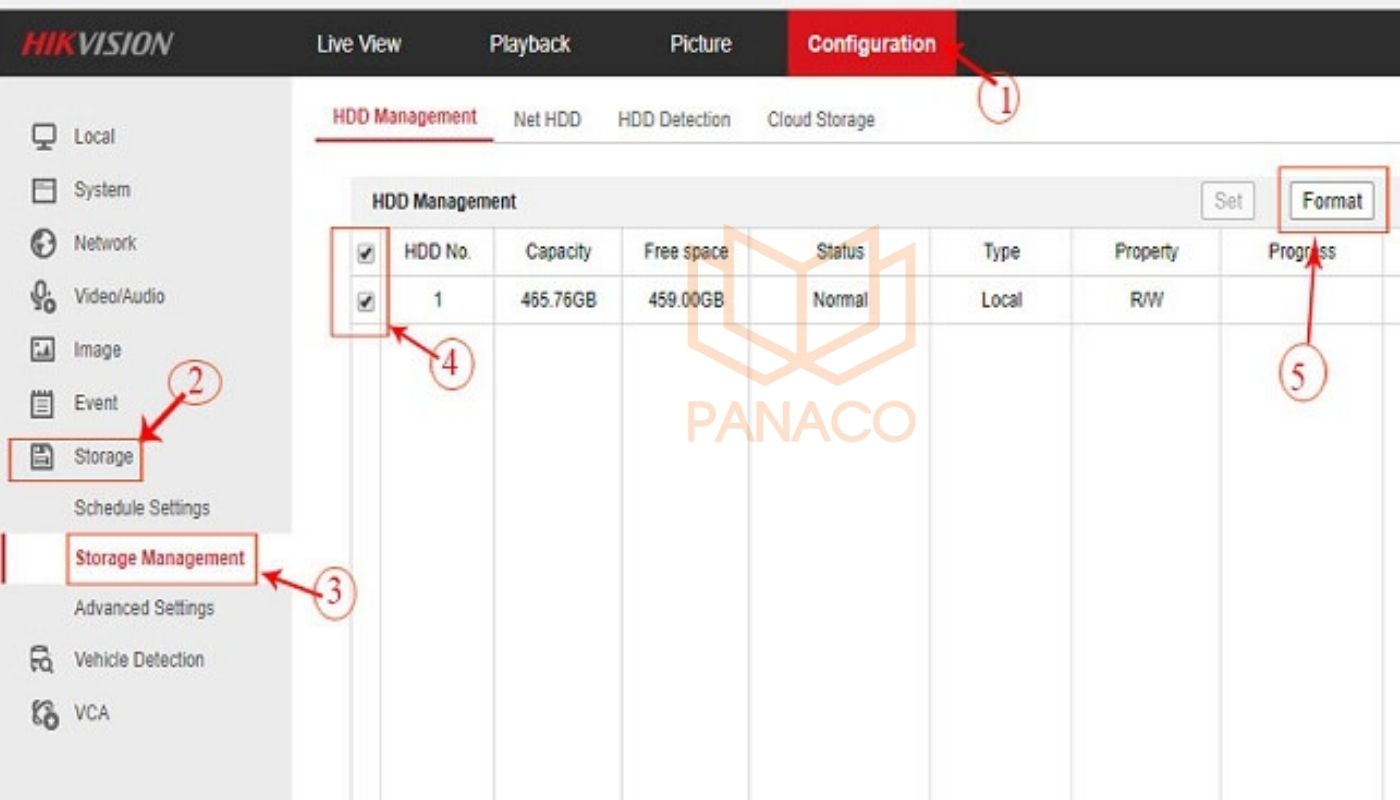
Hướng dẫn cách xóa dữ liệu ghi cũ trong camera IP Hikvision trên trình duyệt Web máy tính
Đối với camera Ezviz
- Bước 1: Truy cập vào trang web chính thức của EZVIZ (https://www.ezvizlife.com/) trên trình duyệt web máy tính và đăng nhập tài khoản người dùng.
- Bước 2: Chọn mục “Device” – “Thiết bị” trên giao diện quản lý.
- Bước 3: Nhấn vào tên camera EZVIZ cần xóa dữ liệu và chọn biểu tượng cài đặt.
- Bước 4: Nhấn chọn phần “SD Card” – “Thẻ nhớ SD” trong mục “Storage Settings” – “Cài đặt lưu trữ”. Cuối cùng, nhấn nút “Format” để xóa toàn bộ dữ liệu trong thẻ nhớ.
Đối với camera Dahua hoặc Kbvision
- Bước 1: Mở trình duyệt web (Chrome, Firefox, Edge, v.v.).
- Bước 2: Nhập địa chỉ IP của đầu ghi vào thanh địa chỉ.
- Bước 3: Đăng nhập vào tài khoản quản lý camera.
- Bước 4: Chọn “Setup” hoặc “Cài đặt”.
- Bước 5: Chọn mục “Storage”, sau đó chọn “Destination”, chọn “Local”.
- Bước 6: Chọn ổ cứng cần định dạng, click vào nút “Format”. Xác nhận “Format”.
Cách xóa hết dữ liệu camera trên đầu ghi hình
Ngoài cách xóa dữ liệu camera trên trình duyệt web máy tính và app điện thoại, bạn cũng có thể thử cách xóa dữ liệu trực tiếp trên thiết bị đầu ghi hình theo các bước sau:
- Bước 1: Kết nối màn hình trình chiếu video ghi hình của camera với thiết bị đầu thu.
- Bước 2: Đăng nhập vào tài khoản quản trị đầu ghi hình theo yêu cầu hiển thị trên màn hình.
- Bước 3: Truy cập vào “Menu” và chọn “Storage Management” – “Quản lý lưu trữ” hoặc HDD.
- Bước 4: Nhấn chọn ổ cứng camera đang sử dụng và tiếp tục nhấn “Format” để xác nhận xóa dữ liệu camera.
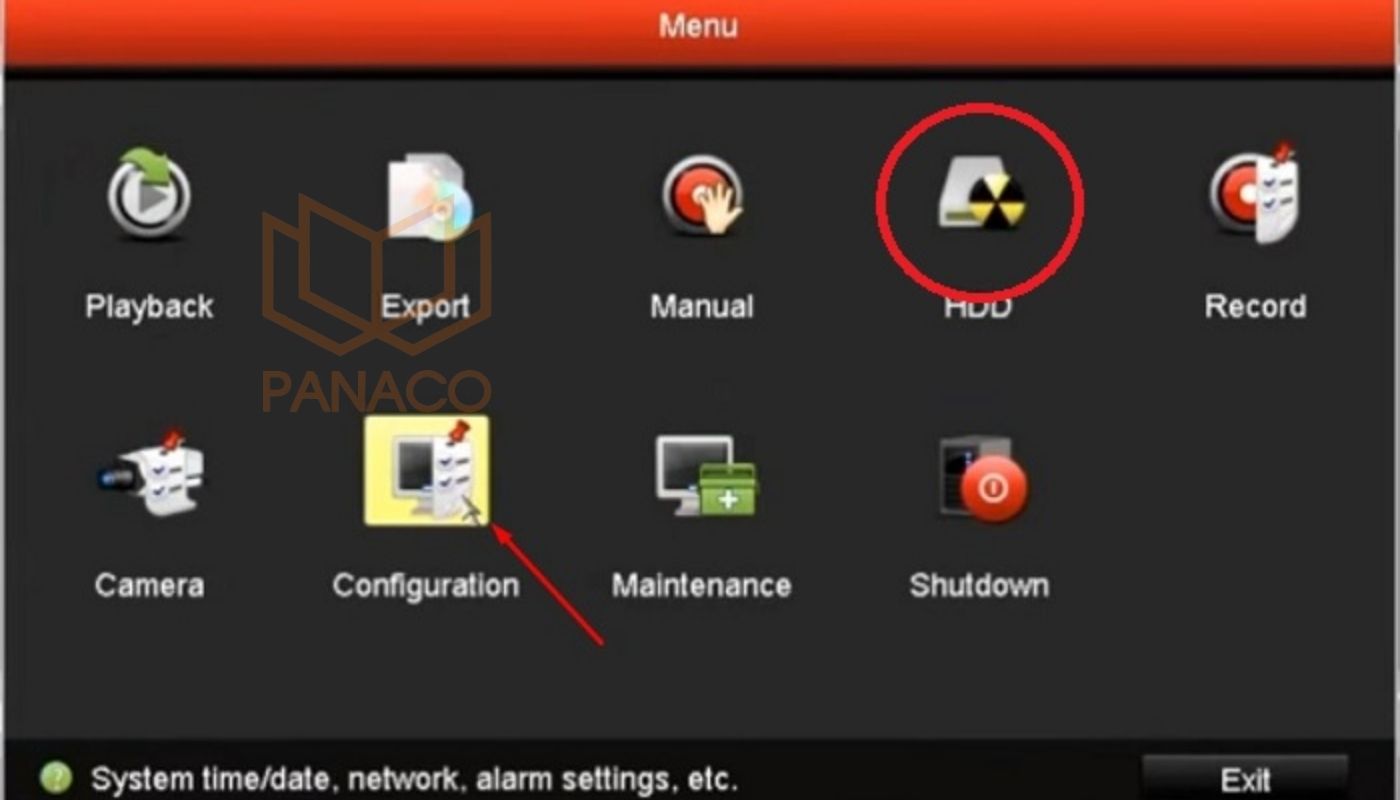
Hướng dẫn cách trực tiếp xóa dữ liệu video trên đầu ghi hình camera
Cách xóa một phần dữ liệu trên camera
Có rất nhiều trường hợp khách hàng cần xóa một đoạn video đã quay mà không cần định dạng lại ổ cứng hay thẻ nhớ camera. Thì với trường hợp này cách duy nhất đó là ghi đè dữ liệu, có nghĩa là bạn cần cài đặt thời gian cho camera lệch đi với giờ thực tế, cụ thể là lệch về sau. Ví dụ hiện tại đang là 9h sáng ngày 27 tháng 03 thì bạn chỉnh camera về 7h sáng ngày 25 tháng 03 thì dữ liệu của ngày 26 sẽ bị đè 1 lần nữa. Kỹ thuật này bạn có thể tự làm hoặc nhờ đến dịch vụ.
Xem thêm:
- Cách chỉnh giờ trên camera Hikvision đơn giản
- Cách chỉnh giờ camera Kbvision trên điện thoại và máy tính nhanh chóng
Cách tắt chế độ ghi hình camera mà không cần xóa dữ liệu
Nếu bạn muốn tạm ngừng ghi hình nhưng không mất dữ liệu cũ, hãy thử các cách sau:
Tắt ghi hình qua ứng dụng điện thoại
-
Mở ứng dụng camera và vào phần Cài đặt.
-
Chọn Cài đặt ghi hình (Recording Settings).
-
Chuyển chế độ ghi hình từ Liên tục sang Chỉ khi phát hiện chuyển động hoặc Tắt ghi hình.
Tắt ghi hình trên đầu ghi camera
-
Đăng nhập vào đầu ghi bằng tài khoản quản trị.
-
Vào Cài đặt hệ thống > Lịch ghi hình.
-
Tắt chế độ ghi hình
-
Lưu lại và khởi động lại đầu ghi (nếu cần).
Ngắt nguồn lưu trữ tạm thời
-
Rút thẻ nhớ camera ra khỏi camera nếu dùng camera WiFi.
-
Ngắt kết nối ổ cứng với đầu ghi (chỉ áp dụng khi cần dừng ghi hình lâu dài).
Những điều cần lưu ý khi thực hiện cách xóa dữ liệu camera
- Kiểm tra dữ liệu và sao lưu trước khi xóa: Để đảm bảo không xóa nhầm những video ghi lại các sự kiện hoặc thông tin quan trọng, bạn nên dành thời gian xem lại từng đoạn dữ liệu và sao chép sang một thiết bị khác trước khi thực hiện cách xóa dữ liệu camera.
- Xóa dữ liệu camera đúng cách: Nên sử dụng thêm phần mềm xem camera chuyên dụng hoặc nhờ sự trợ giúp từ người có chuyên môn để hướng dẫn xoá dữ liệu camera đúng kỹ thuật, đảm bảo dữ liệu đã được xóa hoàn toàn.
- Kiểm tra hệ thống camera: Sau khi xóa dữ liệu camera, bạn nên kiểm tra lại toàn bộ hệ thống để đảm bảo mọi thứ đều hoạt động mượt mà, dung lượng đã được giải phóng hoàn toàn cũng như sẵn sàng để lưu trữ dữ liệu mới.
- Thiết lập chế độ xóa tự động: Nếu cần thiết, bạn có thể cài đặt chế độ tự xóa dữ liệu camera theo chu kỳ sau mỗi 30, 60 hoặc 90 ngày để tiết kiệm thời gian, công sức.

Kinh nghiệm hữu ích khi xóa dữ liệu trong camera giám sát an ninh
Câu hỏi thường gặp về cách xóa dữ liệu camera
Camera hết dung lượng phải làm sao?
Khi camera giám sát đã bị quá tải dung lượng thì bạn có thể tham khảo một trong 3 cách khắc phục hiệu quả và đơn giản sau đây:
- Kiểm tra từng đoạn video ghi được và xóa các bản ghi cũ không cần thiết để giải phóng không gian lưu trữ trong camera.
- Nâng cấp thẻ nhớ hoặc ổ cứng với dung lượng lớn hơn để mở rộng không gian lưu trữ dữ liệu camera được thoải mái và lâu dài.
- Thiết lập chế độ ghi đè lên dữ liệu ghi cũ khi bộ nhớ đầy giúp hệ thống camera hoạt động liên tục và ổn định.
Camera có thể lưu trữ dữ liệu được bao lâu?
Tùy vào số lượng mắt camera trong từng hệ thống camera giám sát mà khả năng lưu trữ dữ liệu ghi hình sẽ khác nhau, cụ thể:
- Hệ thống camera 1 – 4 mắt camera: Hệ thống này thường được trang bị bộ nhớ từ 250 – 500 GB cho thời gian lưu trữ dao động từ 3 – 6 tuần.
- Hệ thống camera từ 5 – 8 mắt camera: Đây là hệ thống được trang bị bộ nhớ có dung lượng từ 500 – 1000GB với thời gian lưu trữ khoảng 5 – 8 tuần.
- Hệ thống camera từ 9 – 16 mắt camera: Là hệ thống camera có bộ nhớ lưu trữ dung lượng khủng từ 1000 – 2000 GB với thời gian lưu trữ từ 6 – 10 tuần.
Tại sao camera bị mất dữ liệu?
Lý do camera giám sát bị mất dữ liệu có thể xuất phát từ nhiều nguyên nhân khác nhau, phổ biến như:
- Ổ cứng hoặc thẻ nhớ bị lỗi định dạng làm gián đoạn quá trình lưu video ghi được, không thể truy xuất dữ liệu.
- Xuất hiện lỗi kết nối giữa mắt camera và ổ cứng khiến cho camera chỉ có thể ghi hình mà không lưu trữ cũng như không tìm thấy dữ liệu.
- Hệ thống camera tự chuyển chế độ ghi đè lên những dữ liệu cũ khi bộ nhớ bị đầy dung lượng.
- Sai ngày giờ trên camera, cần chỉnh lại ngày giờ hoặc thay pin Cmos để cập nhật ngày giờ theo thời gian thực.
Camera 1 ngày hết bao nhiêu GB?
Đối với những dòng camera giám sát thông thường có độ phân giải chuẩn HD thì dung lượng lưu trữ một ngày thường chỉ mất từ 15 – 20GB. Còn với những dòng camera có độ phân giải chuẩn Full HD thì dung lượng lưu trữ thường từ 20 – 30GB/ngày.
Trên đây, PANACO đã hướng dẫn chi tiết các cách xóa dữ liệu camera trên điện thoại và máy tính dễ dàng cùng các lưu ý quan trọng khi xóa dữ liệu. Nếu quý khách cần hỗ trợ kỹ thuật hay tìm kiếm giải pháp lưu trữ dữ liệu camera tối ưu hơn, hãy liên hệ ngay với PANACO qua số Hotline 0989 353 251. Là đơn vị chuyên phân phối camera quan sát, linh phụ kiện camera và lắp đặt hệ thống camera uy tín hàng đầu tại TPHCM, chúng tôi sẵn sàng tư vấn, hướng dẫn và giải đáp mọi thắc mắc của quý khách 24/7.

Chia sẻ bài viết:

Giao hàng linh động
Giao hàng nhanh tới tay người sử dụng trong ngày, tối đa 72h
Chất lượng vượt trội
Sản phẩm có nguồn gốc xuất xứ rõ ràng, cam kết chất lượng
Giá cả cạnh tranh
Cam kết mức giá bán và chiết khấu tốt nhất cho khách hàng
Hậu mãi chu đáo
Bảo hành toàn diện đầy đủ, đổi trả miễn phí 30 ngày



























